在日常使用手机时,我们经常会遇到需要保护屏幕内容不被他人窥探的情况,为了保护个人隐私和信息安全,手机设置连线锁定屏幕成为了必不可少的一项功能。通过设置连线锁定屏幕,我们可以有效地防止他人在未经授权的情况下查看手机中的私密信息。手机如何锁定当前屏幕呢?接下来我们将为大家介绍手机设置连线锁定屏幕的具体步骤,让您轻松掌握这项实用技巧。
手机如何锁定当前屏幕
具体步骤:
1.打开手机,点击设置。

2.在打开的设置的界面中,点击安全和隐私。
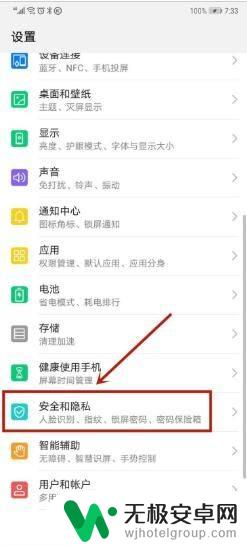
3.在出现的界面中,然后点击“更多安全设置”选项。
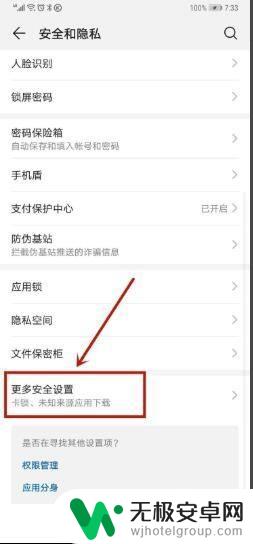
4.在出现的界面中,点击“屏幕固定”选项。
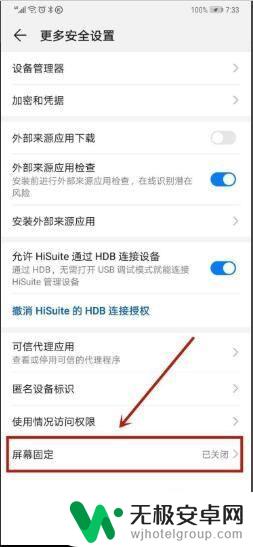
5.进入到屏幕固定页面后,将屏幕固定后面的滑块打开即可。
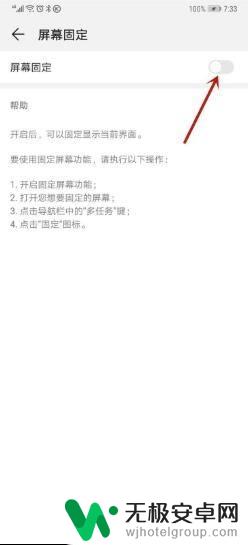
以上就是手机设置连线锁定屏幕的全部内容,如果还有不清楚的用户,可以参考以上小编的步骤进行操作,希望能够对大家有所帮助。











